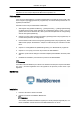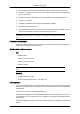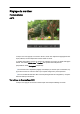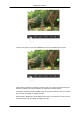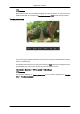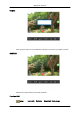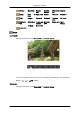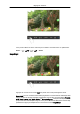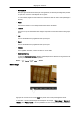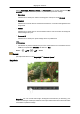Manuel de l'utilisateur
Pour plus d'informations, visitez le site MagicRotation.
Windows
®
est une marque déposée de Microsoft Corporation, Inc.
Désinstallation
Vous ne pouvez désinstaller le programme AutoRotation qu'à l'aide de l'option "Add or Re-
move Programs (Ajout/Suppression de programmes)" du Control Panel (Panneau de con-
figuration) de Windows
®
.
Procédez comme suit pour désinstaller AutoRotation.
1. Allez à [Task Tray (Plateau de tâches)] → [Start (Démarrer)] → [Settings (Paramètres)]
et sélectionnez [Control Panel (Panneau de configuration)] dans le menu. Si le pro-
gramme tourne sous Windows
®
XP, allez à [Control Panel (Panneau de configuration)]
dans le menu [Start (Démarrer)].
2. Cliquez sur l'icône "Add or Remove Programs (Ajout/Suppression de programmes)" du
Control Panel (Panneau de configuration)".
3. Dans la fenêtre "Add or Remove Programs (Ajout/Suppression de programmes)", faites
défiler la liste jusqu'à "AutoRotation." Cliquez sur cette entrée pour la mettre en surbril-
lance.
4. Cliquez sur "Change/Remove (Modifier/Supprimer)" pour désinstaller le programme.
5. Cliquez sur "Yes (Oui)" pour lancer le processus de désinstallation.
6. Attendez que la boîte de dialogue "Uninstall Complete (Désinstallation terminée) s'affi-
che.
7. Redémarrez l'ordinateur pour terminer le processus de désinstallation.
Remarque
Consultez le site AutoRotation pour obtenir une assistance technique au sujet de AutoRota-
tion. Vous y trouverez également une FAQ (questions et réponses) et des mises à jour
logicielles.
MultiScreen
Installation
1. Insérez le CD dans le lecteur CD-ROM.
2. Cliquez sur le fichier d'installation MultiScreen .
Remarque
Si la fenêtre permettant d'installer le logiciel pour l'écran principal n'apparaît pas, con-
tinuez l'installation à l'aide du fichier exécutable MultiScreen sur le CD.
Utilisation du logiciel